Você tem um problema de inicialização no seu Dell Inspiron e você não sabe o que fazer sobre isso resolver? De fato, pode acontecer que após uma erro no sistema. Em particular, uma tela azul da morte em seu computador. Esse último ou incapaz de reiniciar. Não se preocupe, existem métodos para tentar resolver seu problema. Mas, antes disso, explicaremos rapidamente o que pode ser responsável pelo mau funcionamento então você pode escolher os métodos para Consertar.
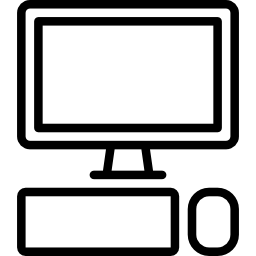
Por que meu Dell Inspiron não inicia?
Às vezes acontece que quando você clica no botão Ligue/desligue seu Dell Inspiron, Começa para iniciar, você vê o logotipo. E de repente ele Pare um novo tempo. Alternativamente, também pode ser uma questão de carregamento contínuo na tela azul do W10. Para descobrir o que pode estar causando isso. Nós vamos te contar como funciona a inicialização de um computador.
O papel de inicializar um Dell Inspiron:
Esteja ciente de que, para iniciar, o computador inicia um procedimento de inicialização. Este é composto por um número passos sequenciados através de BIOS/UEFI do seu PC. Por exemplo, prevê um fase de teste chamada POST (Power On Self Test). Isso é usado para verifique a operacionalidade de tudo dispositivos conectado à placa-mãe. Mas também é usado para verificar arquivos do sistema. Resumindo, ele verifica se o seu Dell Inspiron é capaz de iniciar.
Problemas que podem ser encontrados ao iniciar um Dell Inspiron:
Um erro de sistema responsável por um problema de inicialização em seu Dell Inspiron:
Se a etapa de teste detecta um erro principal no nível do sistema. Pode acontecer que isso leve a um loop infinito e, portanto, para um carregamento sem fim durante a inicialização. Caso contrário, ele pode rejeitar a solicitação de início e desligue seu Dell Inspiron por padrão.
Um problema de exibição que gera uma tela preta ao iniciar o Dell Inspiron:
Outra suposição é que é provável que seu Dell Inspiron liga, mas a tela permanece preta. Nesta situação, é mais precisamente um problema de exibição relacionado à placa gráfica do seu computador e provavelmente ao driver desta.
Um mau funcionamento de energia ou bateria em seu Dell Inspiron:
Também é necessário considerar o caso um problema de bateria no seu Dell Inspiron. Quando o último não ativa quando você pressiona o botão Ligado desligado. Em primeiro lugar, aconselhamo-lo a verifique a fonte de alimentação do seu Dell Inspiron. Desta forma, você deve verificar se está bem conectado tomar, mas também no porto do seu PC. E quando conectado você deve ter um sinal de luz que ativa. Caso contrário, seria aconselhável tentar uma nova tomada ou verificar com outro cabo de alimentação.
O que devo fazer quando meu Dell Inspiron não iniciar mais?
Quando você não puder mais inicie seu Dell Inspiron algumas alternativas podem corrigi-lo. Por um lado, você deve tentar resolva o problema no seu PC usando ferramentas disponíveis defende Ambiente de recuperação do Windows 10. Na verdade, este ambiente foi desenvolvido para permitir que você resolver avarias quando você não puder mais acessar sua sessão do Windows.
Se você não conseguir acessá-lo. Então você também pode redefina seu PC com uma unidade USB inicializável. Isso terá o efeito de instalador uma nova versão livre de bugs do OS W10 apagando a versão anterior. Você encontrará seu computador ao seu estado original.
Acesse o WinRe no Windows 10 para o seu Dell Inspiron:
Abrir o ambiente de recuperação no W10. Você precisa executar aprox. 3 vezes o método apresentado abaixo:
- Ligue o seu Dell Inspiron clicando no botão Ligado desligado.
- Assim que o computador começar a carregar. Clique novamente no mesmo botão para Desligue isso.
Via de regra, na terceira tentativa, você verá Windows 10 Recovery Environment (WinRe) "Escolha uma opção" tela azul.
Acesse as ferramentas de reparo no WinRe com seu Dell Inspiron:
Se você quiser Solucionar problemas do seu Dell Inspiron não inicializando. Você terá que selecionar "Solução de problemas" na tela "Escolha uma opção". Então, para poder usar o Ferramentas, você terá que clicar na opção " Opções avançadas ". Finalmente, você terá acesso a todas as ferramentas oferecidas para ajudá-lo a resolver seu problema.
Lista de ferramentas oferecidas no WinRe com seu Dell Inspiron:
- Ferramentas de reinicialização do sistema:
- Dê a possibilidade diagnosticar a fase de inicialização do PC para resolver possíveis erros de execução.
- parametros :
- Fornece acesso a modo de segurança para que você possa ligar seu Dell Inspiron com um número reduzido de serviços para reduzir erros.
- Prompt de Comando :
- Permite inserir comandos para verifique a operacionalidade das partições do disco rígido.
- Desinstalar atualizações:
- Se o bug ocorreu após um Atualização do Windows Update. É possível desinstalação até que o problema seja resolvido.
- Recuperação da imagem do sistema:
- É útil se você já salvou uma imagem ISO do seu computador.
Redefina o Windows 10 no seu Dell Inspiron:
Se você quiser redefinir seu Dell Inspiron, você é apresentado com duas opções. Quando você conseguir abrir WinRe como dito anteriormente. Então na tela " Resolução do problema ". Você terá que pressionar “Reiniciar este PC”. Em seguida, você precisará fazer login em uma conta com direitos de administrador. Por fim, você terá que prosseguir com as etapas do utilitário de redefinição.
Em particular, você terá que escolher se deseja se deve ou não manter seus arquivos em seu Dell Inspiron. Para esta parte, se o problema de inicialização ocorreu após o download de um arquivo não muito seguro. Aconselhamo-lo a effacer tout para não repetir o problema.
Caso contrário, você pode inicialize seu Dell Inspiron em uma chave USB.
Inicialize com uma chave USB inicializável no seu Dell Inspiron:
Caso contrário, você tem a opção de gerar uma chave USB inicializável. Este deve ser gerado através de um PC operacional tendo uma Acesso à internet. De fato, você terá que ir ao Site oficial da Microsoft para recuperar a ferramenta de criação de mídia. Isso irá ajudá-lo a gerar um pendrive inicializável contendo o Arquivo ISO du Mídia de instalação do Windows 10. Então você só tem que inicialize seu computador usando o stick USB inicializável conectado. Normalmente, você acessará automaticamente a página de instalação do W10.
Se você quiser saber mais sobre este método. Aconselhamos a consulta do tutorial abaixo: Como redefinir um Dell Inspiron de fábrica?
Em conclusão: quando você sofre um problema ao iniciar seu Dell Inspiron isso pode soar realmente perturbador. No entanto, vimos que há procedimentos que permitirá que você tente resolva isso. Em particular, você pode usar WinRe e ferramentas oferecido neste último. Quando isso não foi suficiente para resolver o seu problema ou caso você não consiga acessá-lo. você vai precisar pensar reiniciar o computador com um stick usb inicializável para redefinir as configurações para o estado de fábrica. Quando, no entanto, o problema persistir, também pode ser uma questão de um defeito de hardware. Portanto, provavelmente será necessário entrar em contato com um reparador. Também é possível entrar em contato com o Suporte da Microsoft.
Caso você esteja procurando outros tutoriais sobre o seu Dell Inspiron, convidamos você a dar uma olhada nos tutoriais da categoria: Dell Inspiron.
